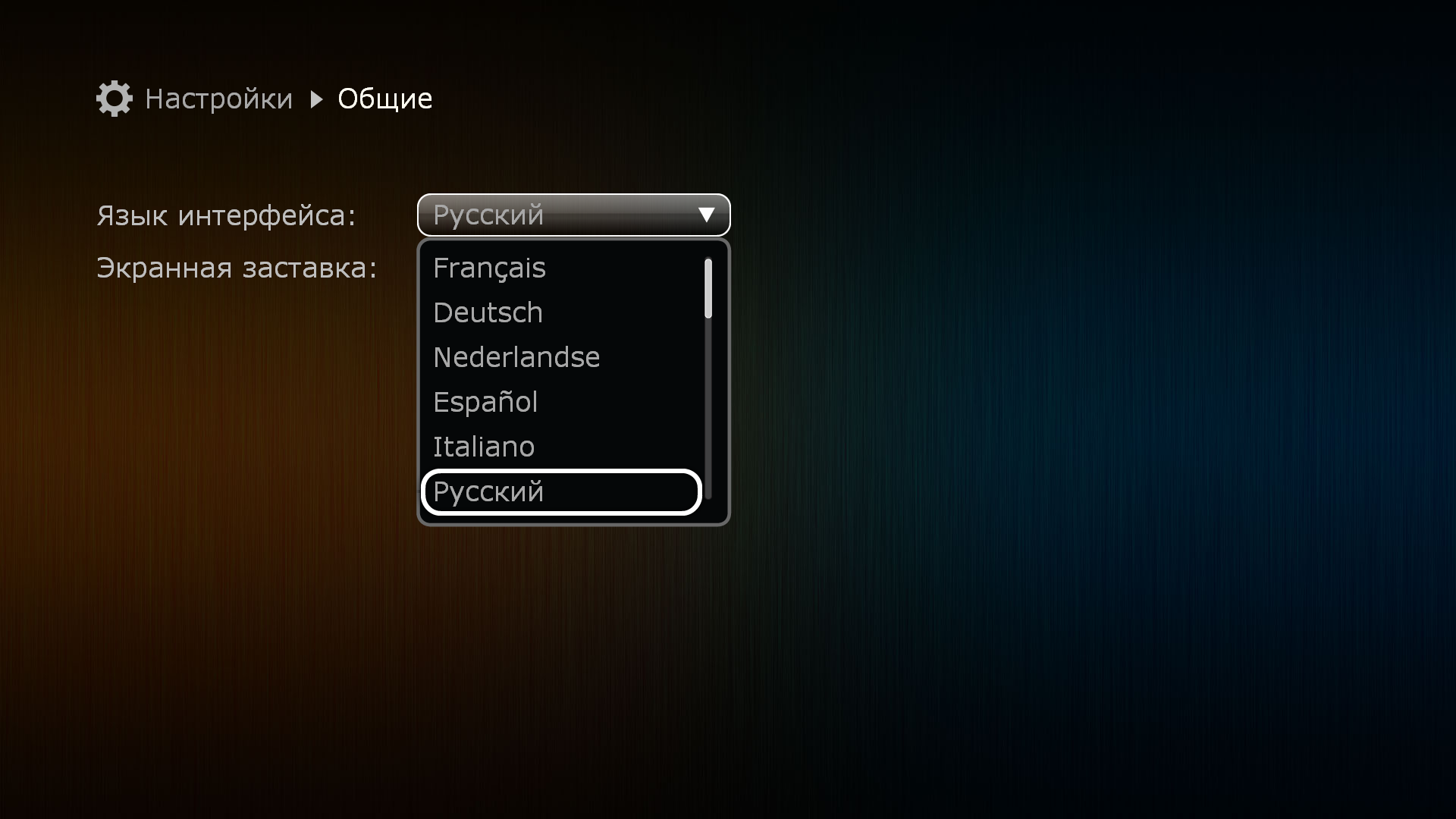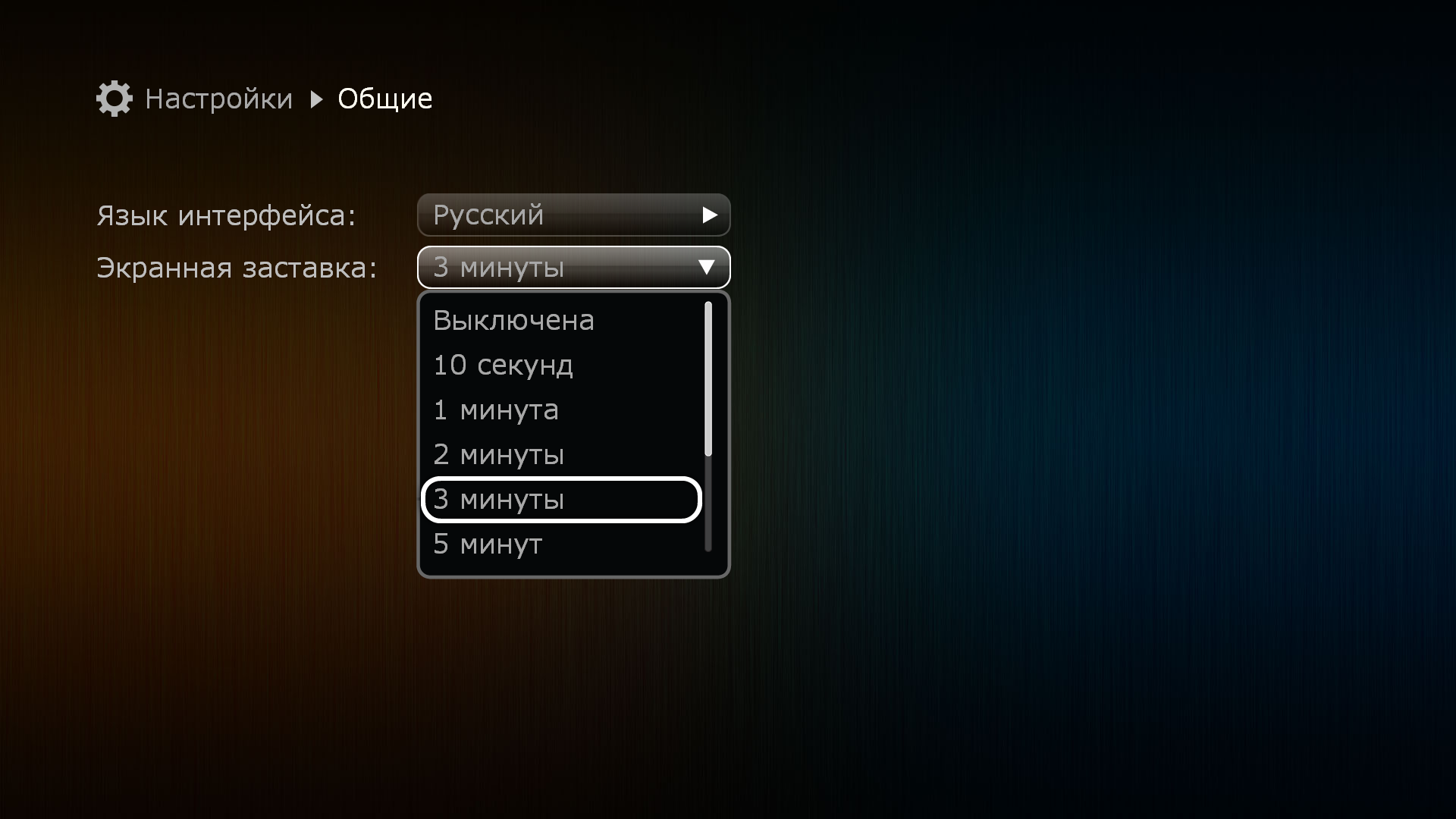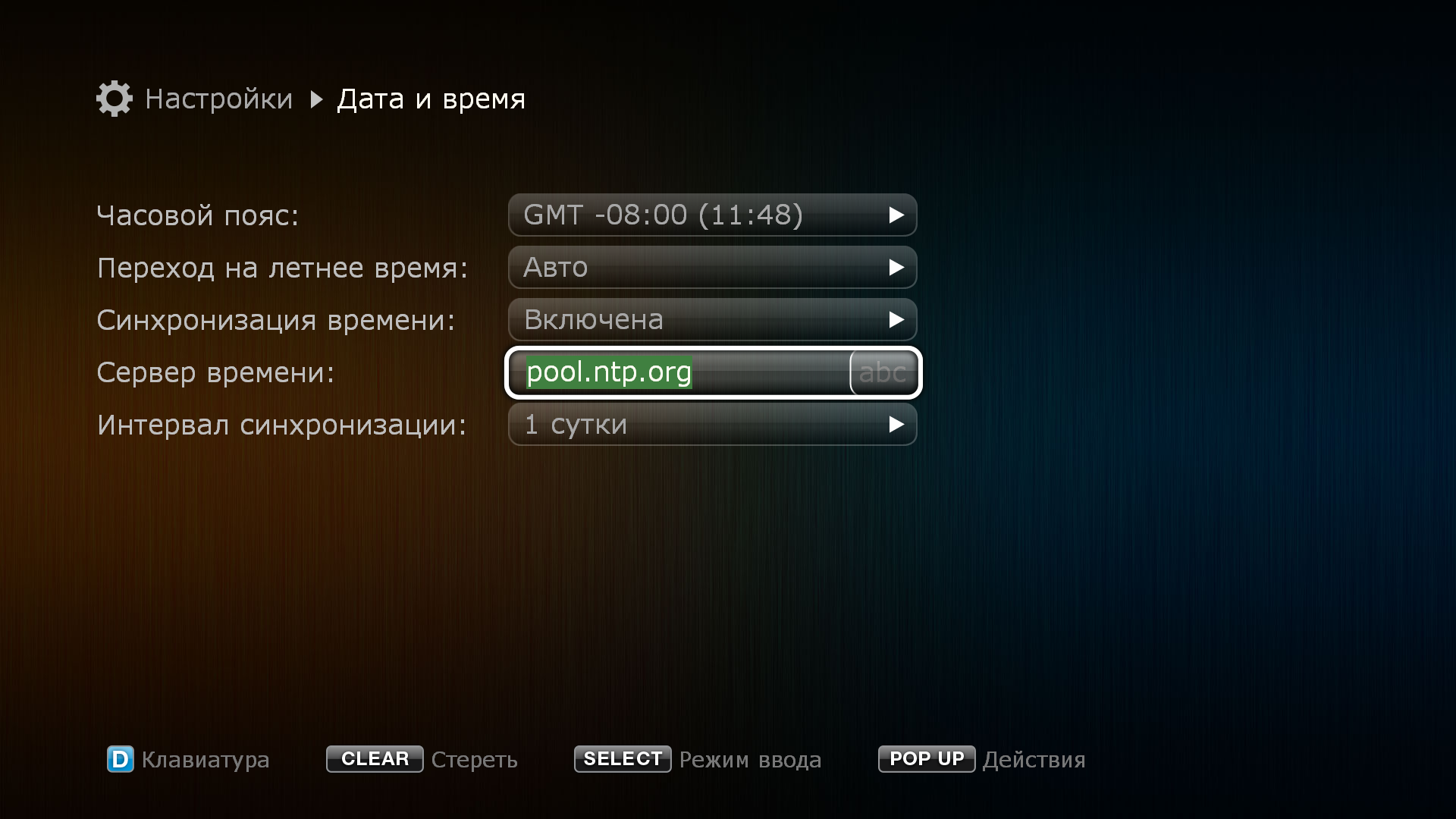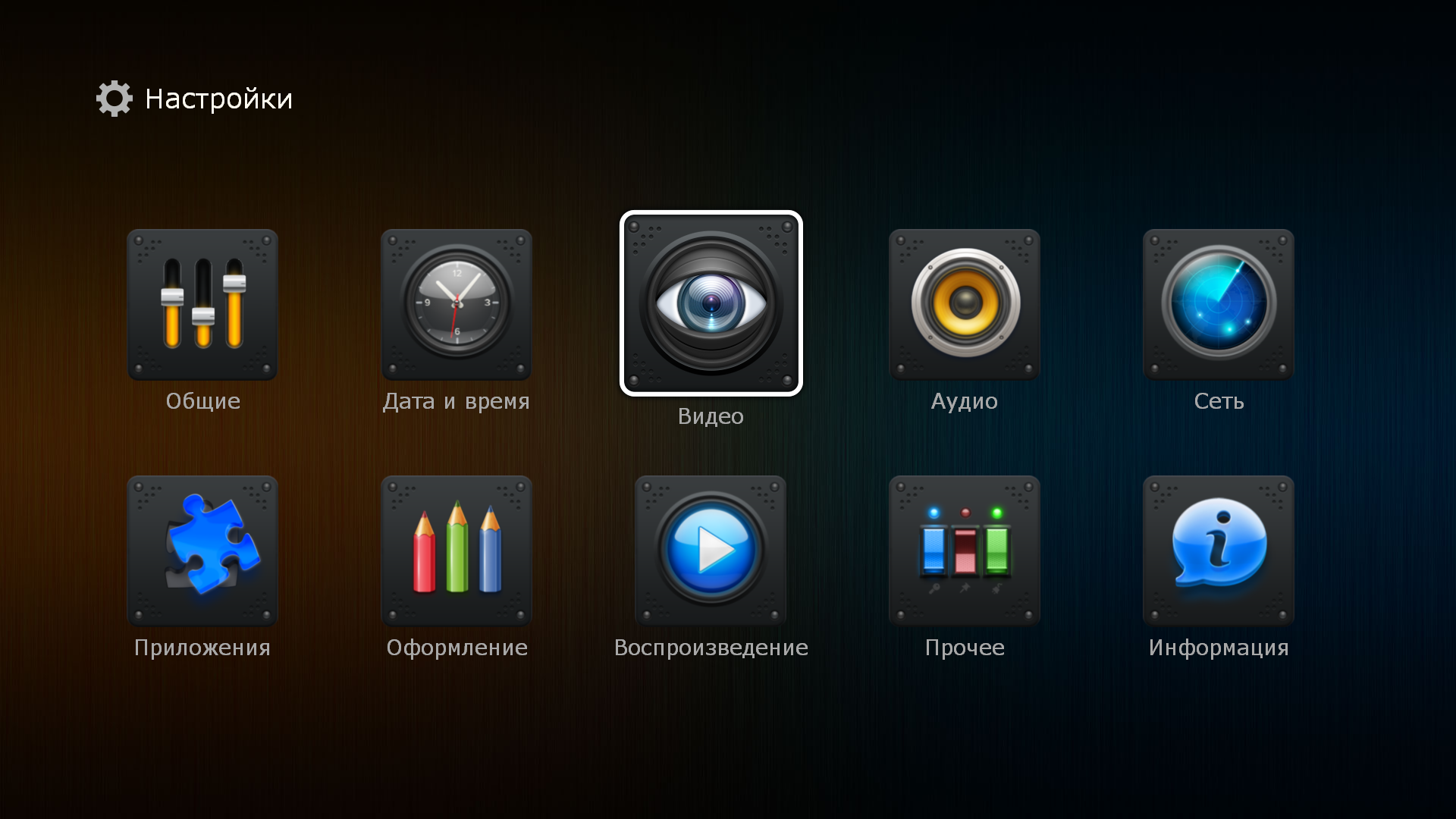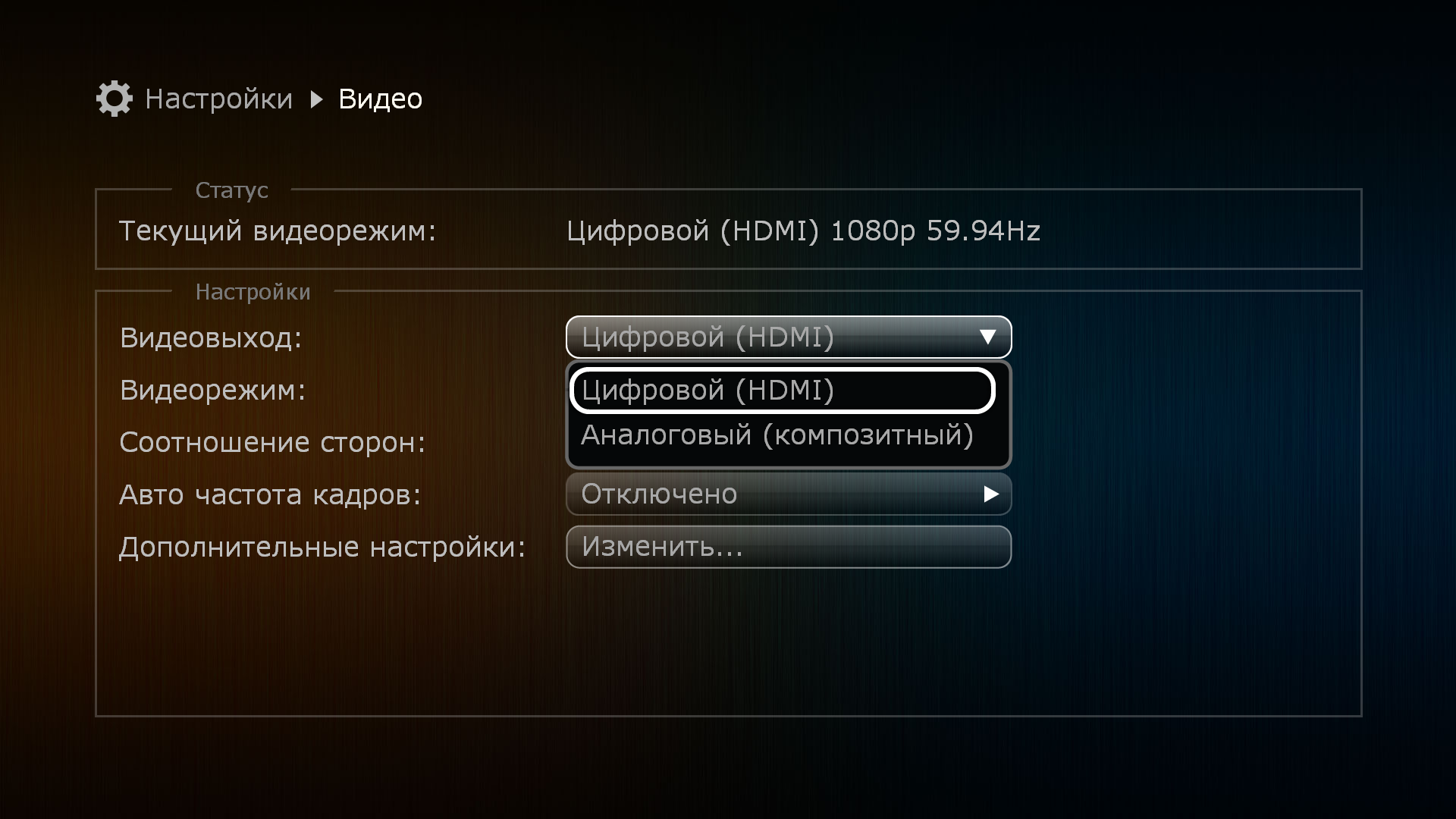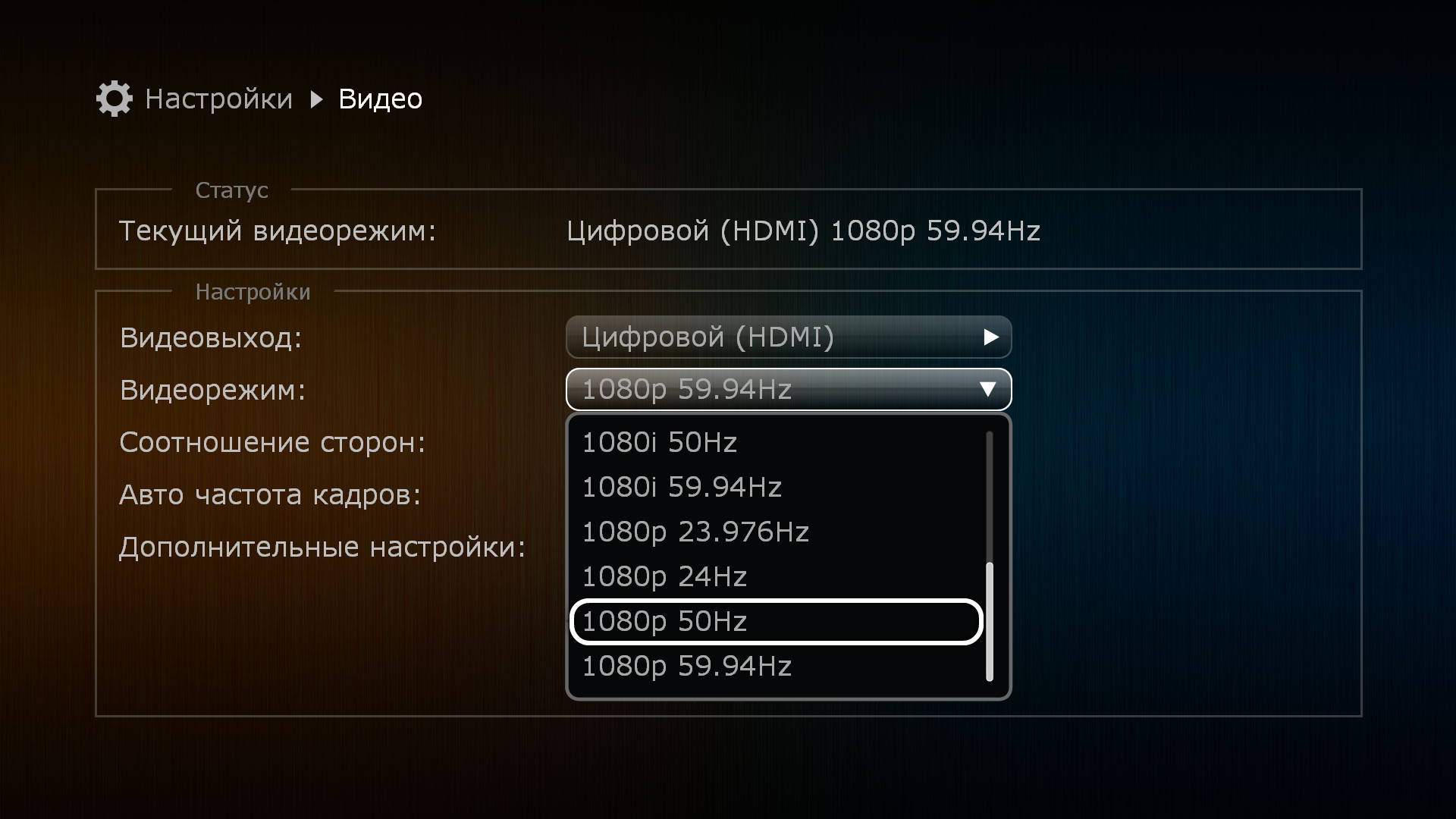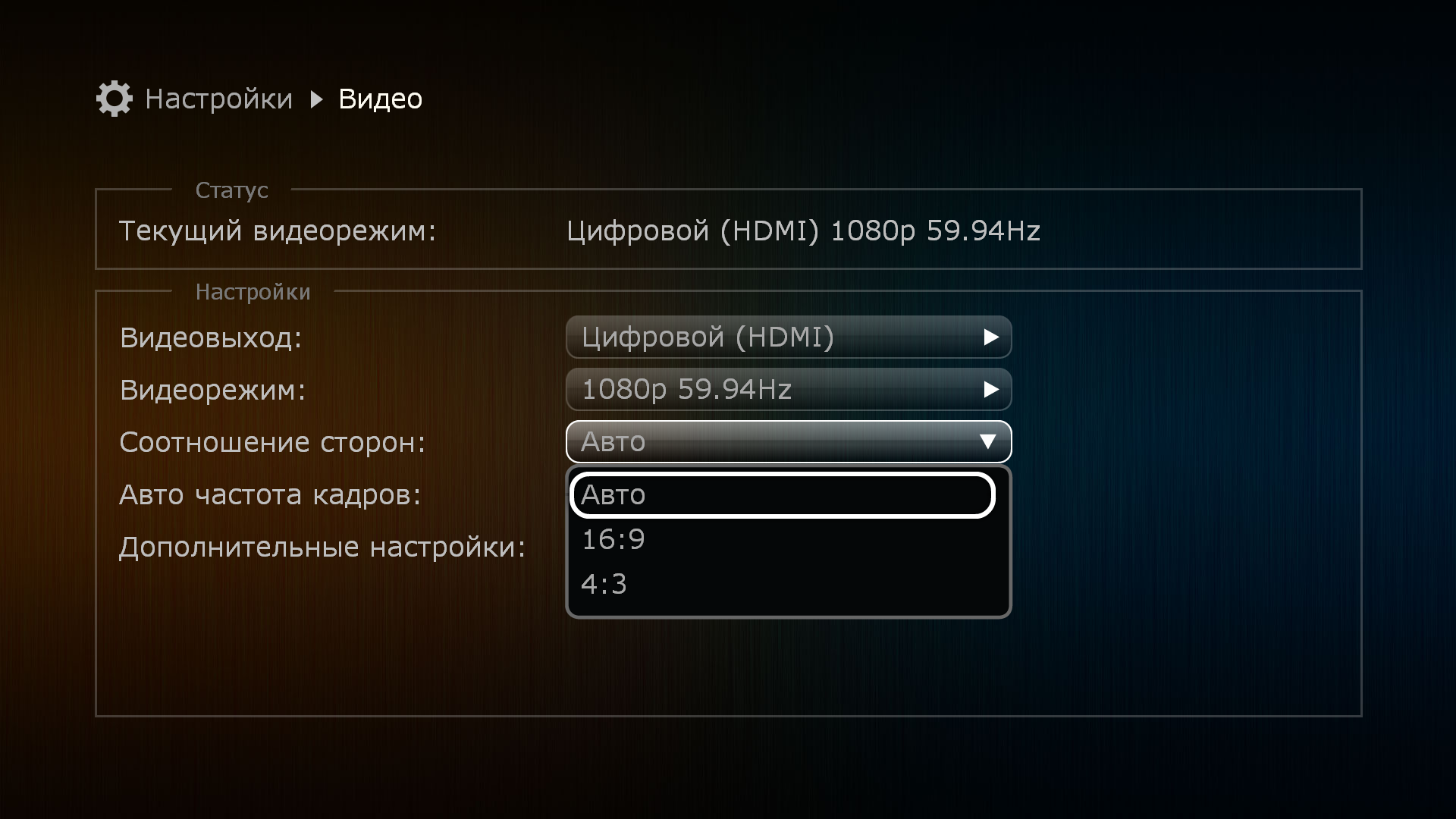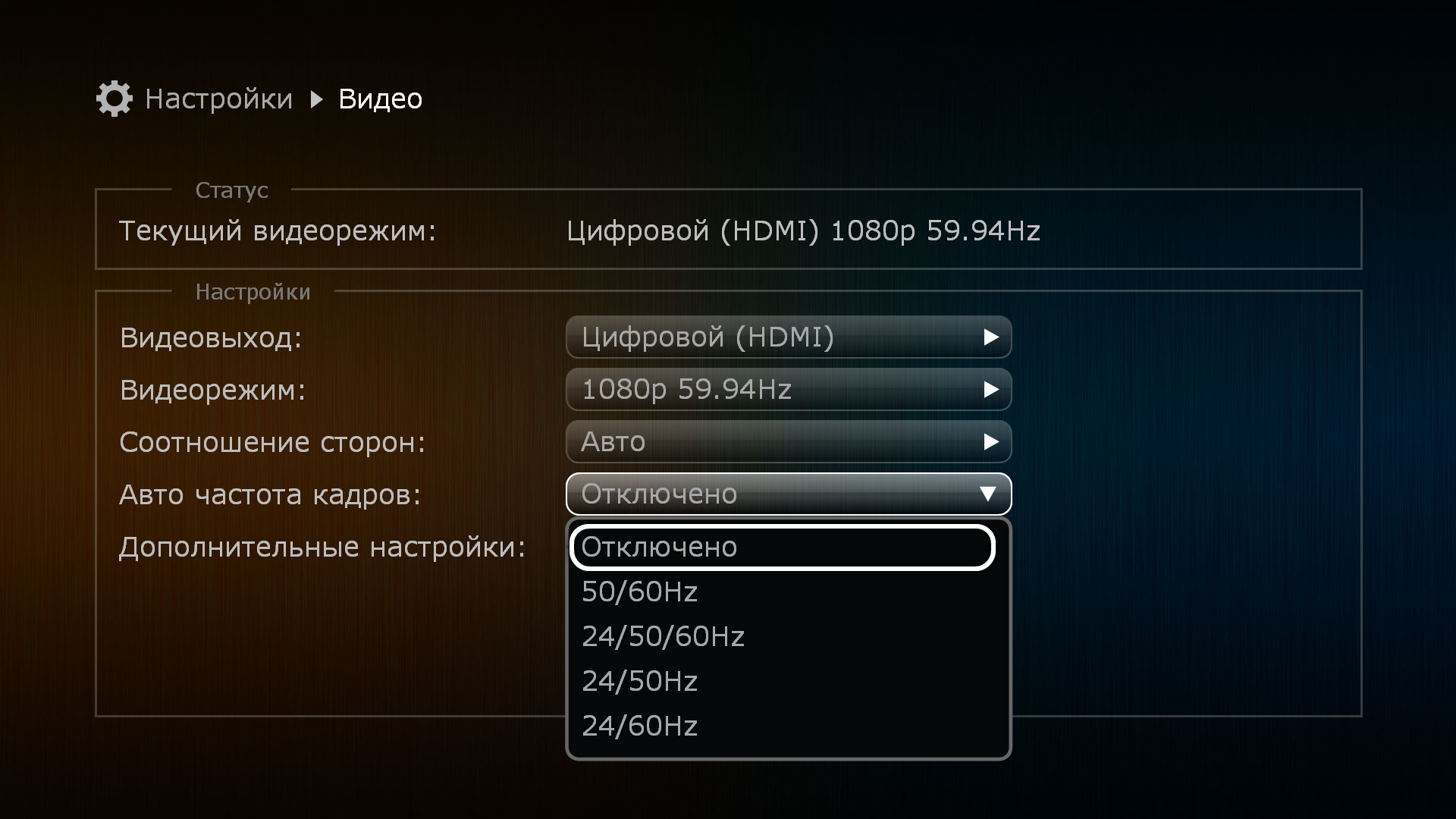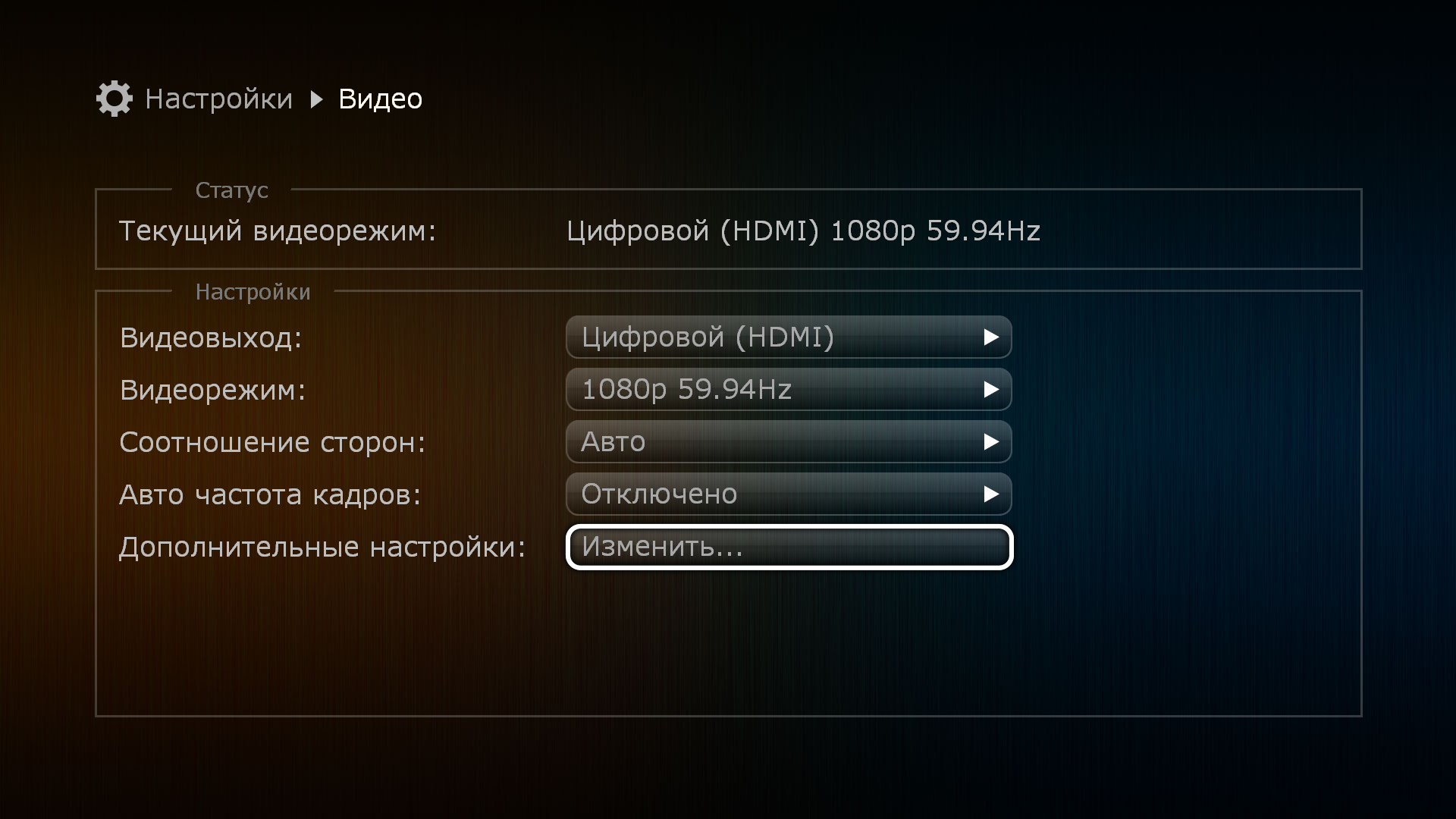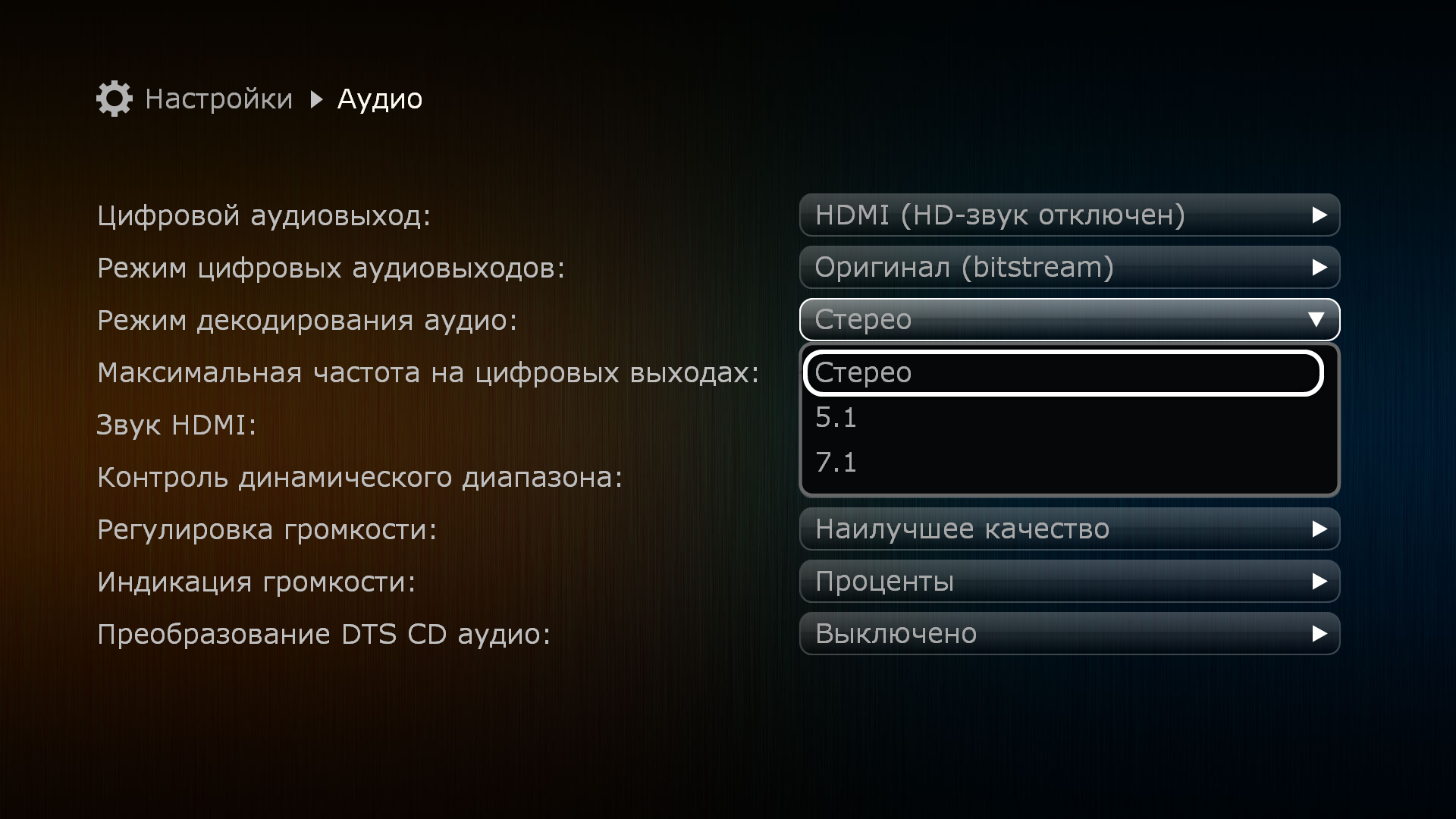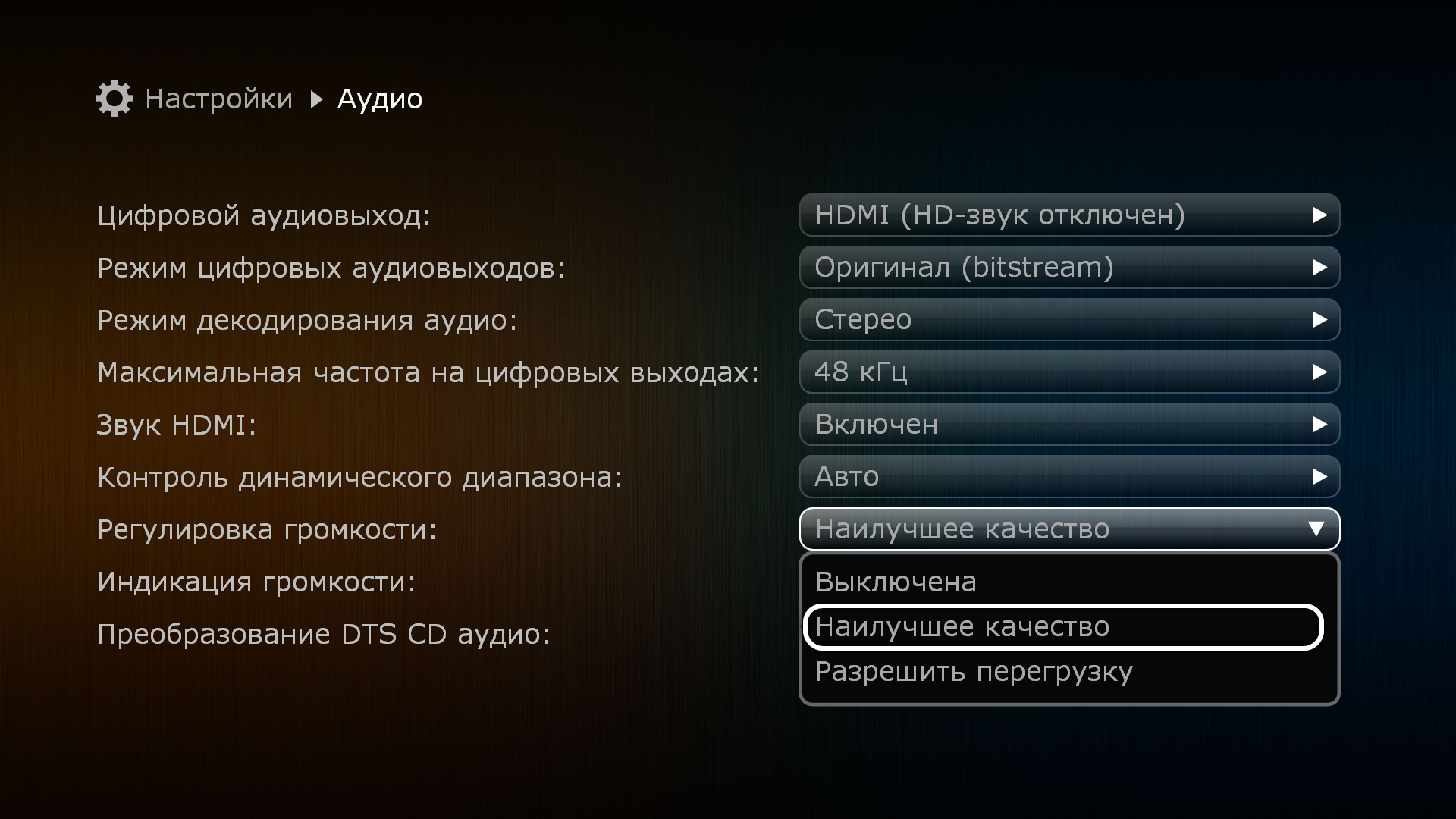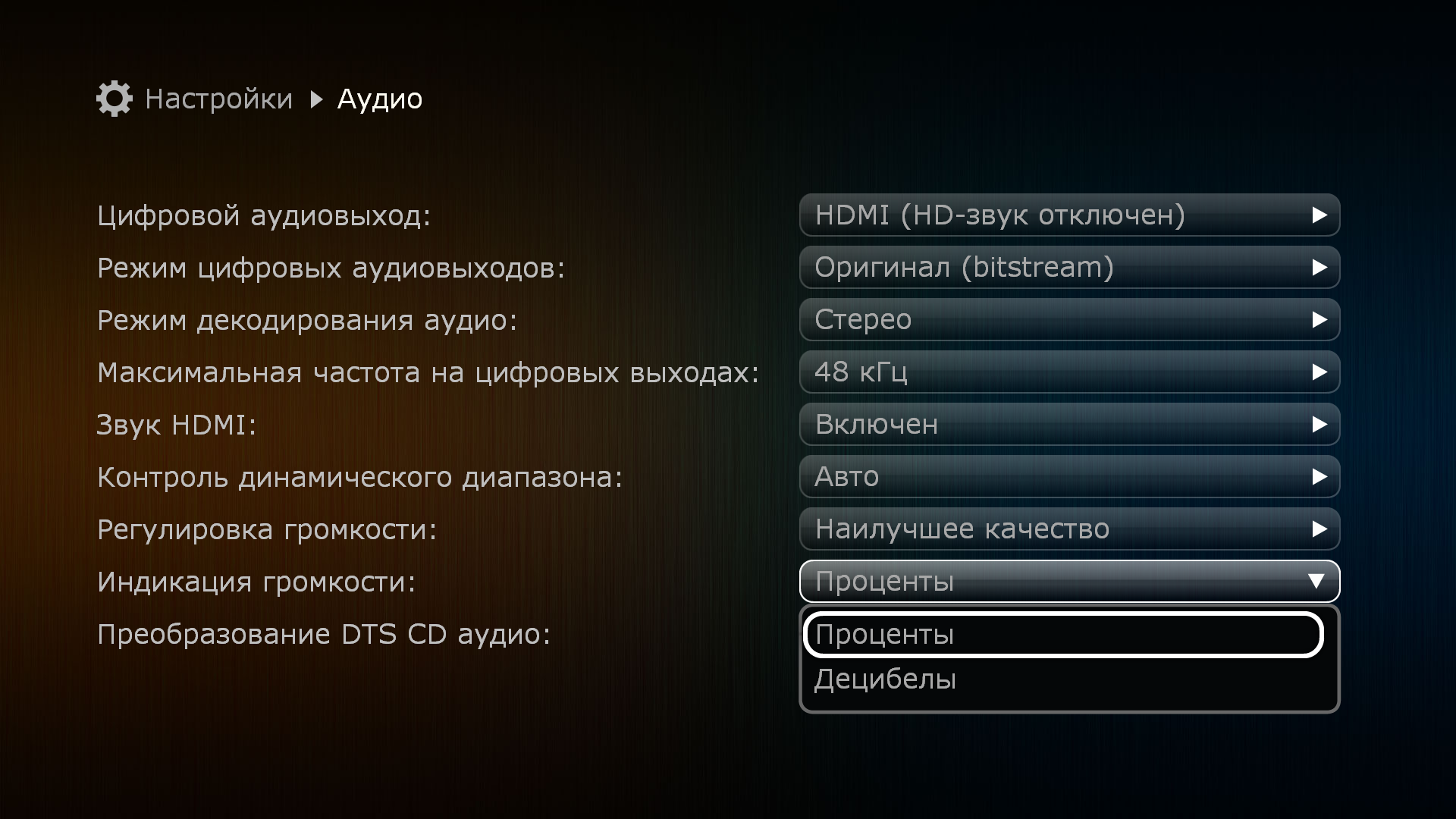перейти к содержанию
DUNE-HD 4897031343215 Max Vision 4K
Установка
- Подключите Dune HD Player к телевизору с помощью HDMI-кабеля
- Убедитесь, что объемtagПереключатель (110-120В/220-240В) соответствует фактически используемому объему.tagе. Подсоедините шнур питания к проигрывателю и к розетке переменного тока.
- Используйте Ethernet-кабель (не входит в комплект) для подключения плеера Dune HD к Интернету (или используйте Wi-Fi)
- Включите проигрыватель Dune HD и телевизор. Выберите правильный вход на телевизоре.
Содержание пакета
- Дюна HD-плеер
- 2 шнура питания (вилка европейского стандарта + вилка американского стандарта)
- Кабель HDMI
- 2 антенны Wi-Fi
- Антенна Bluetooth
- дистанционное управление
- 2 x AAA батареи
- Краткое руководство
ФУНКЦИИ И ОСОБЕННОСТИ
- Светодиодный индикатор
- ИК датчик
- Кнопка включения / выключения питания
- 2 x USB 2.0 хост
- Монитор
- Передняя стойка для HDD (3.5″ SATA)
- Защитный слот Kensington
- Сбалансированный аналоговый стереофонический аудиовыход XLR
- Аналоговый стереофонический аудиовыход RCA
- Аналоговый стереофонический аудиовыход
- Композитный видеовыход
- Коаксиальный выход S/PDIF
- Оптический выход S/PDIF
- Аудиовыход HDMI
- Выход HDMI 2.0a
- Кнопка восстановления
- Вход HDMI 2.0
- ИК-вход
- 10/100/1000 Ethernet
- Хост USB Type-C
- USB-хост 3.1
- 110-120В/220-240В об.tagе переключатель
- 110–120 В/220–240 В переменного тока на входе
- 2 разъема антенны Wi-Fi
- Антенна Bluetooth
- Задний слот для жесткого диска (2.5″ / 3.5″ SATA)
дистанционное управление
- LIGHT — включение/выключение подсветки пульта дистанционного управления.
- POWER — включение/выключение плеера.
- Раздел TV (UP, DOWN, AV IN, TV INFO, TV POWER, SET) — обучаемые кнопки для управления телевизором или другим внешним оборудованием; используйте кнопку SET, чтобы изучить остальные 5 кнопок (дополнительную информацию см. в разделе «Изучение дистанционного управления»).
- ТВ, ФИЛЬМЫ, МУЗЫКА — горячие клавиши для быстрого доступа к функциям ТВ-каналы/Фильмы/Музыка (при наличии).
- ►(ВОСПРОИЗВЕДЕНИЕ), || (ПАУЗА), СТОП, >>| (СЛЕДУЮЩИЙ), |<< (ПРЕДЫДУЩИЙ), >> (ВПЕРЕД), <
(REW), REC, ZOOM, SUBTITLE, AUDIO, MODE — управление воспроизведением и некоторыми другими функциями плеера. - Стрелки ◄▲►▼, ENTER, RETURN, TOP MENU, POP UP MENU, INFO — основные кнопки управления плеером (перемещение по элементам на экране, открытие/использование текущего выбранного элемента, возврат на предыдущий экран, переход в главное меню, показать/скрыть всплывающее меню с действиями для выбранного в данный момент элемента или текущего состояния проигрывателя, показать/скрыть информацию о выбранном в данный момент элементе или текущем состоянии проигрывателя, управлять некоторыми другими функциями проигрывателя).
- V + / V- (увеличение / уменьшение громкости) — регулировка громкости.
- P+/P- (страница вверх/страница вниз) — пролистывание различных списков вверх и вниз, переход на следующий/предыдущий телеканал, управление некоторыми другими функциями плеера.
- MUTE — включить/выключить звук.
- ПОСЛЕДНИЕ — переключение на недавно просмотренные каналы/фильмы или другие недавние объекты.
- SETUP — войти/выйти из меню настройки; настроить параметры воспроизведения во время воспроизведения.
- ПОИСК — доступ к функциям поиска / поиска по времени.
- МЫШЬ — переключение виртуальной мыши (если доступно).
- 0–9 — введите цифры и текст; управлять некоторыми другими функциями плеера.
- CLEAR — удалить последний введенный символ, удалить текущий выбранный элемент, управлять некоторыми другими функциями плеера.
- SELECT — переключение режима ввода текста, добавление элемента в список выбора, управление некоторыми другими функциями плеера.
- A (красный), B (зеленый), C (желтый), D (синий) — управляют различными функциями плеера.
Обучение удаленному управлению
Секция TV на пульте дистанционного управления (RC) имеет 5 обучаемых кнопок (UP, DOWN, AV IN, TV INFO, TV POWER), которые можно запрограммировать для управления телевизором или другим оборудованием. Кнопки узнаются по ИК-сигналам от другого
ИК-пульт дистанционного управления.
Чтобы запрограммировать эти кнопки, выполните следующие действия:
- Нажмите и удерживайте кнопку «SET» на вашем ПДУ, пока не загорится светодиод рядом с кнопкой «ПИТАНИЕ» на вашем ПДУ. Это означает, что ваш RC перешел в режим обучения.
- Разместите ИК-излучатель другого ПДУ в 3-5 см напротив ИК-приемника вашего ПДУ.
- Нажмите и удерживайте кнопку на другом ПДУ, пока светодиод на вашем ПДУ не начнет мигать. Это означает, что ваш ПДУ изучил ИК-сигнал этой кнопки.
- Нажмите кнопку на пульте дистанционного управления (одну из 5 обучаемых кнопок в разделе ТВ). Эта кнопка будет запрограммирована на генерацию только что изученного ИК-сигнала. Светодиод на вашем ПДУ снова загорится. Это означает, что ваш RC снова находится в режиме обучения.
- Таким же образом изучите другие кнопки вашего пульта дистанционного управления, если это необходимо (повторите шаги 3 и 4).
- Нажмите кнопку «SET» на пульте еще раз, чтобы выйти из режима обучения.
Документы / Ресурсы
Рекомендации
WWW.HD.COM
Как изменить язык интерфейса?
Как изменить настройки экранной заставки?
Как установить или исправить текущее время?
Как включить или отключить автоматический переход на летнее время?
Как настроить синхронизацию времени с сервером (NTP)?
Как изменить настройки видео (видео режим) «вслепую»?
Как изменить настройки видео (видео режим) через меню?
Как изменить настройки цифрового выхода звука?
Как изменить тип сигнала на цифровом выходе (PCM/Bitstream)?
Как изменить настройку количества звуковых каналов при
декодировании звука?
Как изменить частоту дискретизации звукового сигнала на цифровых
выходах?
Как включить или отключить звук на выходе HDMI?
Как изменить настройки динамического диапазона (функция
сглаживания пиков громкости, «ночной режим»)?
Как изменить поведение регулятора громкости звука?
Как изменить режим отображения индикатора громкости звука?
Как изменить настройки частоты дискретизации при воспроизведении
DTS CD аудио?
Как сбросить настройки?
Как настроить сетевой доступ к папкам Windows?
Краткое руководство пользователя DUNE HD SOLO 4K
Руководство пользователя DUNE HD DUO 4K
Инструкция по настройке каналов для Neo 4K T2 и Neo 4K T2 Plus
Как пользоваться пультом дистанционного управления?
Обновление прошивок осуществляется только через встроенный в
плеер механизм онлайн-обновления по сети Интернет. При
появлении новой версии прошивки плеер автоматически предложит
обновиться или вы можете вручную проверить наличие доступной
новой версии прошивки в соответствующем разделе меню
«Настройки». Самостоятельная установка сторонних прошивок
является основанием для отказа в гарантийном ремонте.
Сервиcное обслуживание техники торговой марки Dune HD
осуществляет ООО «Дюна Электроникс». Необходимую информацию
можно получить:
+7 (495) 989-26-95
support@dune.ru
Сообщество Dune HD ВКонтакте
пн-пт с 10:00 до 18:00
Москва, ул. Алабяна д.13, корп.1, этаж 3
Для того, чтобы изменить язык интерфейса, необходимо:
В меню верхнего уровня выбрать раздел «Настройки».
В разделе «Настройки» выбрать подраздел «Общие».
В выпадающем меню пункта «Язык Интерфейса» выбрать предпочтительную локализацию.
Для того, чтобы изменить настройки или убрать экранную заставку необходимо:
В меню верхнего уровня выбрать раздел «Настройки».
В разделе «Настройки» выбрать подраздел «Общие».
В выпадающем меню пункта «Экранная заставка» можно выбрать время задержки запуска заставки или отключить ее.
Дата и время устанавливаются автоматически. Если же по какой-то причине устройство отображает неверные данные, вы можете их изменить. Для этого необходимо:
В меню верхнего уровня выбрать раздел «Настройки».
В разделе «Настройки» выбрать подраздел «Дата и время».
В выпадающем меню пункта «Часовой пояс» выбрать верное для вашего региона значение. Если часовой пояс вам неизвестен, вы можете ориентироваться на текущее время (указано в скобках рядом со значением часового пояса)
Для того, чтобы включить или отключить автоматический переход на летнее время, необходимо:
В меню верхнего уровня выбрать раздел «Настройки».
В разделе «Настройки» выбрать подраздел «Дата и время».
В выпадающем меню пункта «Переход на летнее время» выбрать нужное значение
Для того, чтобы изменить используемый устройством сервер времени (NTP), необходимо:
В меню верхнего уровня выбрать раздел «Настройки».
В разделе «Настройки» выбрать подраздел «Дата и время».
В меню пункта «Сервер времени» ввести имя предпочтительного NTP сервера.
Внимание! По умолчанию установка видеорежима происходит при первом включении в «мастере настроек». Если по какой-то причине видеорежим был выбран неверный, изображение на экране пропало и вы не можете получить доступ к меню устройства для исправления данной настройки, то необходимо сделать следующее:
На пульте дистанционного управления нажать кнопку MODE. При этом светодиодный индикатор на передней панели плеера должен «мигнуть». Далее необходимо нажать одну из цифровых кнопок: 0, 1, 2, 3, 4, 5. Каждая из них соответствует своему видеорежиму. Выберите тот, который ваш телевизор точно поддерживает.
Если выбранный при «слепом» переключении видео режим не будет оптимальным для вашего телевизора, вы можете в любое время выставить предпочтительное разрешение через меню настроек.
Для того, чтобы изменить настройки видеорежима через меню, необходимо:
В меню верхнего уровня выбрать раздел «Настройки».
В разделе «Настройки» выбрать подраздел «Видео».
В выпадающем меню пункта «Видеовыход» выбрать тип подключения: цифровое или аналоговое.
В выпадающем меню пункта «Видеорежим» выбрать оптимальное разрешение для вашего телевизора. Для дополнительной информации обратитесь к документации телевизора или в техническую службу компании-производителя оборудования.
В выпадающем меню пункта «Соотношение сторон» можно принудительно выбрать размерность экрана, если выдаваемое плеером изображение на экране телевизора непропорционально растягивается. В случае отсутствия проблем всегда используйте значение по умолчанию – автоматическое определение.
В выпадающем меню пункта «Авто частота кадров» выбрать один из 4 доступных режимов в зависимости от возможностей телевизора. Данная функция позволяет выводить на экран видео с «родной» частотой смены кадров для достижения наилучшего качества изображения. В момент переключения режимов, на 1-2 секунды изображение на экране телевизора может пропадать. Это нормальное поведение.
8.В разделе «Дополнительные настройки видео» доступны специфические опции, изменять которые не рекомендуется без необходимости.
Для того, чтобы изменить настройки цифрового выхода, необходимо:
В меню верхнего уровня выбрать раздел «Настройки»
В разделе «Настройки» выбрать подраздел «Аудио».
В выпадающем меню пункта «Цифровой аудиовыход» выбрать предпочтительный режим.
— «HDMI (HD-звук отключён)»:оптимальный режим для подключения плеера к телевизору или ресиверу с HDMI-входом, но без поддержки современных форматов звука (Dolby True HD, DTS MA и т.п.).
— «HDMI (HD-звук включён)»: оптимальный режим для подключения плеера к своременному ресиверу с поддержкой современных форматов звука (Dolby True HD, DTS MA и т.п.).
— S/PDIF: оптимальный режим для подключения плеера к ресиверу без HDMI-входа и без поддержки современных форматов звука (Dolby True HD,DTS MA и т.п.).
В меню верхнего уровня выбрать раздел «Настройки».
В разделе «Настройки» выбрать подраздел «Аудио».
В выпадающем меню пункта «Режим цифровых аудиовыходов» выбрать предпочтительный режим.
-PCM (декодирование): наилучший режим для подключения плеера к телевизору или ресиверу, не имеющему поддержки современных форматов звука (Dolby True HD, DTS MA и т.п.).
— Оригинал (bitstream): оптимальный режим для подключения плеера к ресиверу с поддержкой современных форматов звука (Dolby True HD, DTS MA и т.п.).
В меню верхнего уровня выбрать раздел «Настройки».
В разделе «Настройки» выбрать подраздел «Аудио».
В выпадающем меню пункта «Режим цифровых аудиовыходов» выбрать предпочтительный режим.
-Режим 2.0 (Стерео) станет оптимальным выбором при подключении к телевизору или к стереофоническому усилителю.
-Режим 5.1 предназначен для подключения к A/V ресиверам, используя цифровой коаксиальный или оптический S/PDIF.
-Режим 7.1 предназначен для подключения к A/V ресиверам с поддержкой форматов HD-аудио и звуковых схем 7.1, используя разъём HDMI.
В меню верхнего уровня выбрать раздел «Настройки»
В разделе «Настройки» выбрать подраздел «Аудио»
В выпадающем меню пункта «Максимальная частота на цифровых выходах» выбрать максимальную частоту, поддерживаемую вашим A/V ресивером (48/96/192кГц). Для того, чтобы узнать, какие частоты являются поддерживаемыми, необходимо изучить документацию к вашему ресиверу или позвонить в службу поддержки компании производителя A/V ресивера.
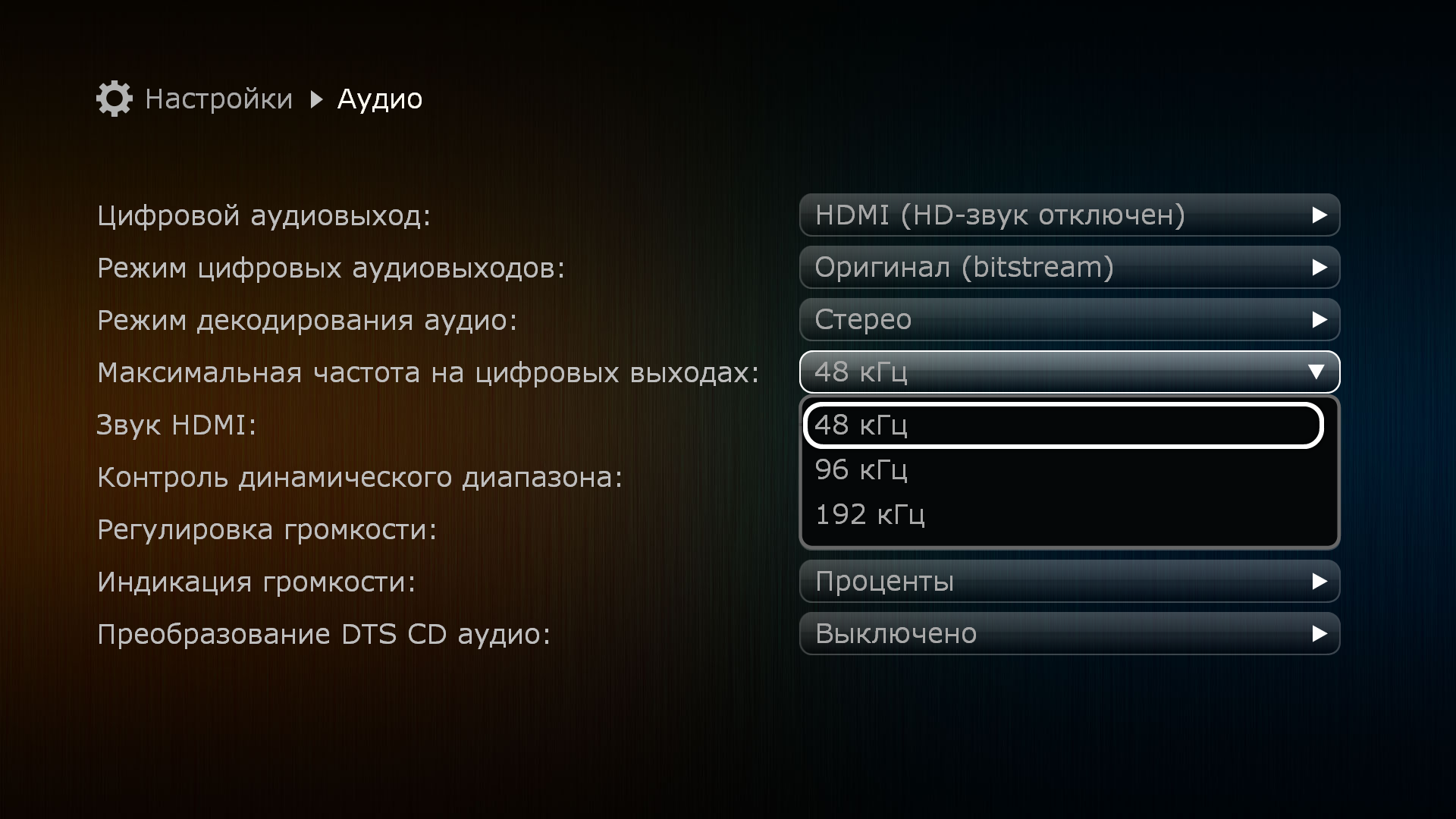
В меню верхнего уровня выбрать раздел «Настройки»
В разделе «Настройки» выбрать подраздел «Аудио»
В выпадающем меню пункта «Звук HDMI» выбрать
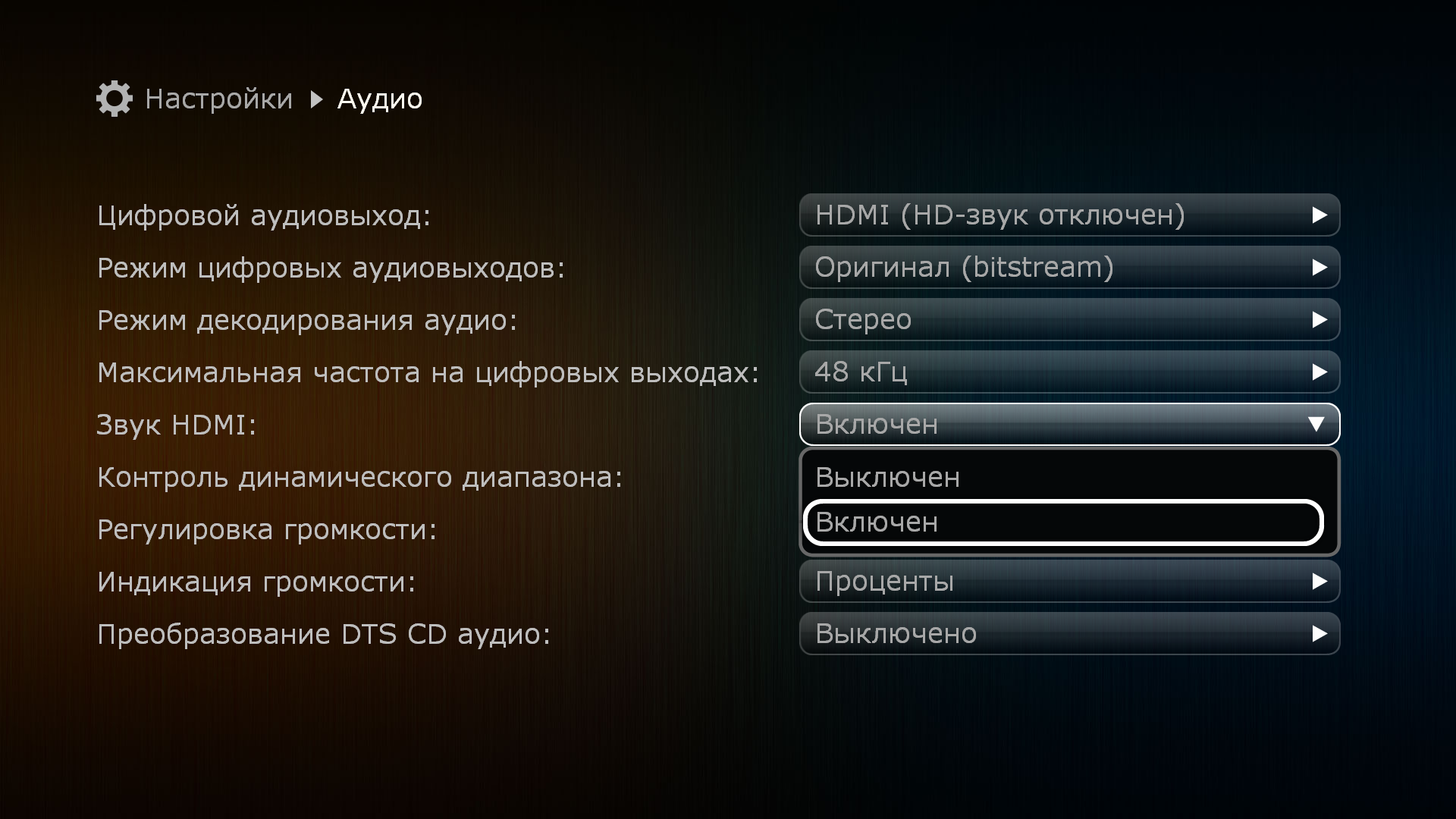
В меню верхнего уровня выбрать раздел «Настройки»
В разделе «Настройки» выбрать подраздел «Аудио»
В выпадающем меню пункта «Звук HDMI» выбрать
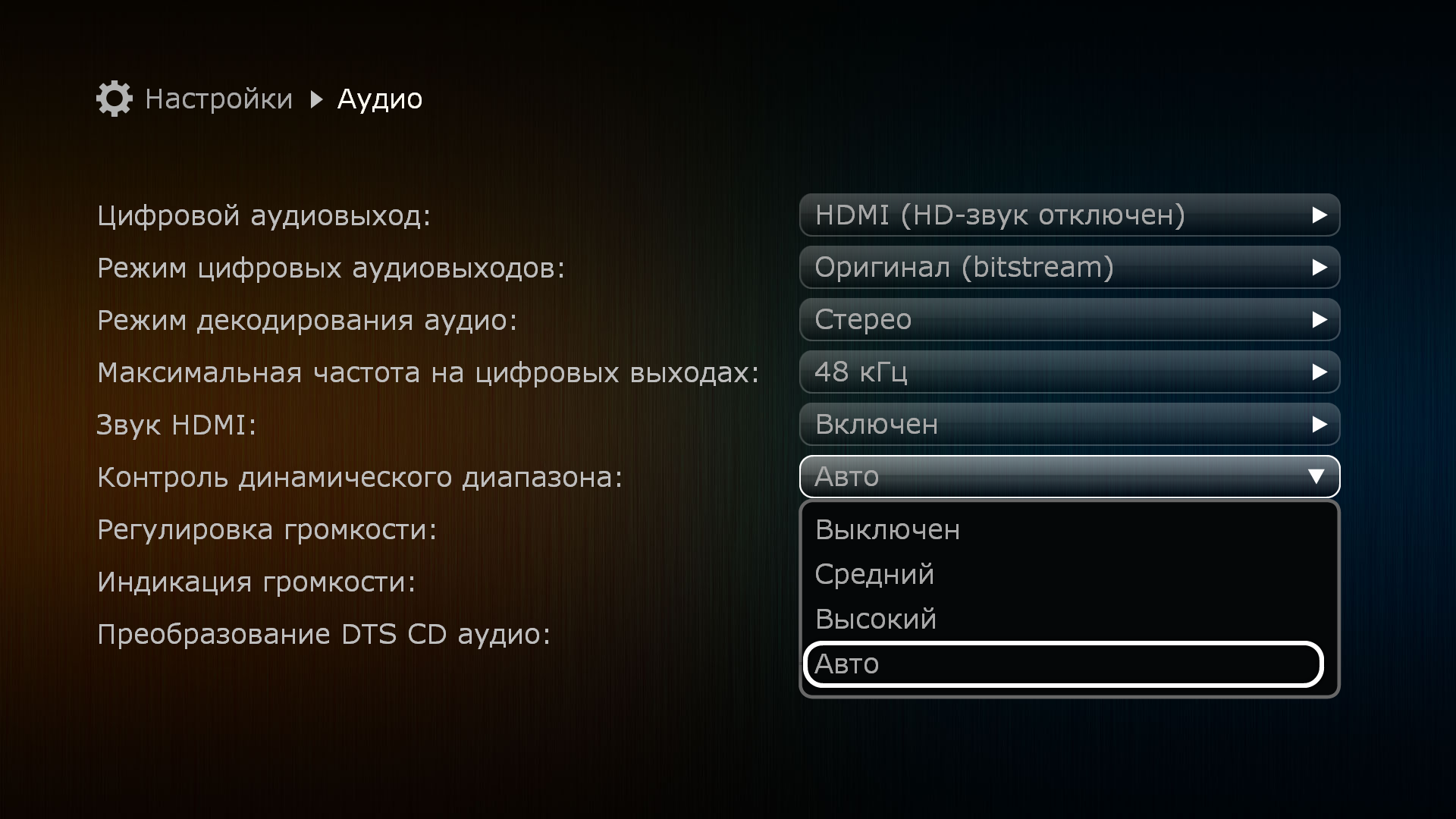
В меню верхнего уровня выбрать раздел «Настройки».
В разделе «Настройки» выбрать подраздел «Аудио».
В выпадающем меню пункта «Регулировка громкости» выбрать:
— Режим «Выключена». В этом случае регулировка аудиосигнала с ПДУ будет отключена. Уровень звукового сигнала всегда будет «линейным».
— Режим «Наилучшее качество». При выборе данного режима, регулировка будет разрешена в диапазоне от 0% до 100%. В случае долговременного (3-5 секунд) удержания клавиши V+ после достижения 100% будет активирован режим «перегрузки».
— Режим «Разрешить перегрузку». При выборе данного режима, регулировка будет разрешена в диапазоне от 0% до 100%. Режим «перегрузки» разрешён по-умолчанию.
В меню верхнего уровня выбрать раздел «Настройки».
В разделе «Настройки» выбрать подраздел «Аудио».
В выпадающем меню пункта «Индикация громкости» выбрать:
— Режим «Проценты». В данном случае громкость будет измеряться в процентах от 1 до 100 (в случае включения перегрузки, уровень 100% может быть превышен).
— Режим «Децибелы». В данном случае громкость будет измеряться в децибелах в диапазоне от -48 до 0 (в случае включения перегрузки, уровень 0 Дб может быть превышен)
В меню верхнего уровня выбрать раздел «Настройки».
В разделе «Настройки» выбрать подраздел «Аудио».
В выпадающем меню пункта ««Преобразование DTS CD аудио» выбрать:
— Режим «Выключено». Если звук закодирован с разрядностью 14 бит, он воспроизводится без конвертаций до 16 бит.
— Режим «Включено». Если звук закодирован с разрядностью 14 бит, он всегда воспроизводится с конвертаций до 16 бит.
Для того, чтобы сбросить настройки * необходимо:
* — При возникновении проблем c функционированием устройства, рекомендуется произвести мягкий сброс настроек. В случае, если это не решит проблемы, рекомендуется сделать полный сброс.
** — В случае полного сброса настроек плеер полностью удаляет все данные пользователя, приложения и настройки, возвращает устройство к заводским установкам. При мягком сбросе удаляются пользовательские настройки, приложения и данные пользователя остаются нетронутыми
Скачать руководство пользователя в формате PDF
Скачать руководство пользователя в формате PDF
Скачать инструкцию в формате PDF
Описание возможностей пульта дистанционного управления Скачать в PDF
Посмотреть инструкция для Dune HD Max бесплатно. Руководство относится к категории Медиа-плееры, 5 человек(а) дали ему среднюю оценку 8.4. Руководство доступно на следующих языках: русский, английский. У вас есть вопрос о Dune HD Max или вам нужна помощь? Задайте свой вопрос здесь
Не можете найти ответ на свой вопрос в руководстве? Вы можете найти ответ на свой вопрос ниже, в разделе часто задаваемых вопросов о Dune HD Max.
Могут ли устройства разных марок подключаться друг к другу при помощи Bluetooth?
Инструкция Dune HD Max доступно в русский?
Не нашли свой вопрос? Задайте свой вопрос здесь
- Техника
- Каталог техники
- HD медиаплееры
- Премиум класс
- Dune HD Max Vision 4K
Модели, похожие на Dune HD Max Vision 4K
Купить «Dune HD Max Vision 4K» в Украине и России
* Самые актуальные цены на товар смотрите на сайте интернет-магазина. Стоимость доставки не учтена
** Если стоимость указана как 0 / 1 — это предзаказ или остатки модели под заказ. Цену уточняйте у продавца
Лучшая цена на модель
Пользовательские обзоры техники
Кинотеатры пользователей
Помощь. Сообщить об ошибках
Редакция портала www.hdclub.ua стремится всегда предоставить Вам максимум полезной информации о товарах, но информация от производителей не всегда достоверна и точна. Мы будем признательны Вам за помощь в поддержке актуальности информации на сайте. Если Вы заметили ошибки, опечатки или неточности в описании Dune HD Max Vision 4K, пожалуйста, сообщите нам.
Все содержание портала «Все о Ultra HD, Full HD, Hi-Fi, Blu-ray, 3D и HDTV», включая идеи оформления и стиль, являются объектом авторского права.
При цитировании документа ссылка на сайт обязательна.
Полное копирование и размещение материалов HDCLUB.ua на других сайтах без письменного разрешения редакции не допускается.
Кто уже имеет Dune Hd Max Vision 4K, поделитесь вариантами настроек.
Интересует аналоговый hi-fi выход через ЦАП Дюны для воспроизведения FLAC, в том числе HiRes 24-192, и вывод видео концертов тоже с качественным звуком 24 бит, возможно через коаксиал.
Дело в том, что там существует несколько проигрывателей — отдельно hi-fi на аналог, отдельно цифра, отдельно для видео — всё это называют внутренними плеерами hi-fi, внутренним плеером андроида, внутренним плеером реалтека…
В чём стрёмность этих моментов — на сайте hdtv.ru много постов, что с какими-то вариантами настроек эта дюна то не с начала начинает воспроизведение, то не до конца доигрывает, то баланс смещён в правый канал.
Скрытые представители дюны на сайте утверждают, что по аналоговому hi-fi выходу всё без проблем, но есть проблемы с ПО реалтека. Вот и пойми их. Хотя все их разъяснения как бы понятны в общем, но когда задаёшь вопрос о нюансах — они сливаются, типа, я уже всё написал, научись понимать — это как доктора в рецептах пишут своим почерком — друг друга они понимают, а вот пациент никак 
И инструкции пользователя по настройкам, хоть какой-нибудь, как они утверждают, для этого аппарата нет — это, конечно, песня. У меня аппарат заказан, но ещё не пришёл, и я хочу быть готовым к сюрпризам.
PS: тех, кто считает, что дюна не то, а нужно это, и вообще всё не так — прошу не беспокоиться -—интересуют мнения только владельцев Dune HD Max Vision 4K которые получили аппарат и его эксплуатируют (можно со скринами настроек аудио-видео)
СПАСИБО!